Page 1

ББеессппррооввооддннааяя ттооччккаа ддооссттууппаа
EW-7206APg / EW-7206PDg / EW-7209APg/ EW-7416APn / EW-7416APn
ИИннссттррууккцциияя ппоо ббыыссттрроойй
ууссттааннооввккее
((QQ..II..GG..))
Версия 1.0 / Апрель 2009
Page 2
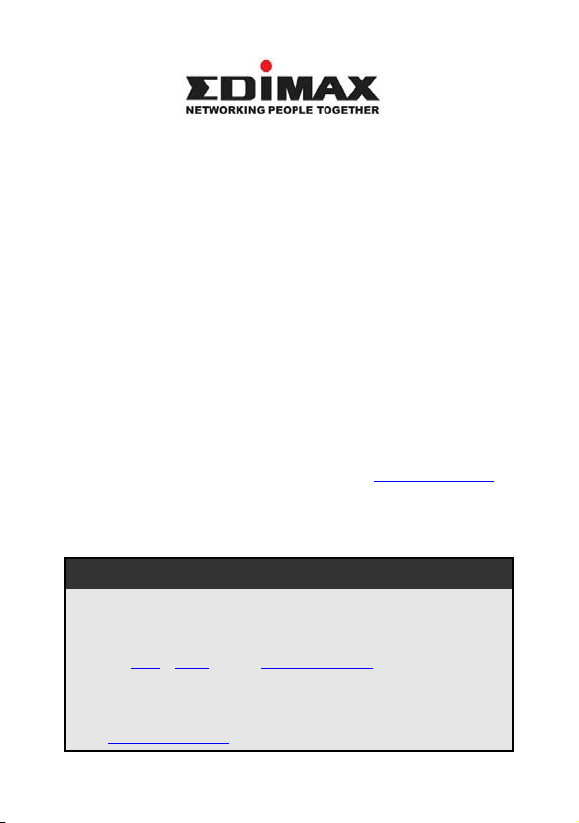
Copyright© by Edimax Technology Co, LTD. Все права защищены. Никакая
часть этой публикации не может быть воспроизведена, передана,
цитирована, помещена в поисковую систему, переведены на другой язык
или компьютерный код, в любой форме и любыми средствами, как то
электронными, механическими, магнитными, оптическими, химическими,
вручную и другими, без предварительного письменного разрешения
компании.
Компания Edimax не принимает претензий и не дает гарантий, выраженных
или предполагаемых, по отношению к содержимому этого описания, а
именно, отрицает любые гарантии, пригодность или соответствие этого
текста каким либо специальным целям. Любое программное обеспечение,
описанное здесь, продано или лицензировано «как есть». При обнаружении
дефектов в программах после их приобретения, покупатель (а не
компания Edimax, ее дистрибьютор или дилер) несет полную
ответственность за весь необходимый сервис, замену и любые
дополнительные неисправности, вызванные дефектом в этом программном
обеспечении. Компания Edimax оставляет за собой право пересматривать
это описание и время от времени вносить изменения в содержание, без
обязательства уведомления об этих изменениях.
Купленный вами продукт и экранное меню может немного отличаться от
того, что показано в этом QIG (Quick Installation Guide). Для более детальной
информации об этом продукте, пожалуйста, обращайтесь к User Manual на
CD-ROM. Программное обеспечение и спецификации могут быть изменены
без уведомления. Пожалуйста, посетите наш сайт http://www.edimax.ru
обновления. Все права защищены, включая все брэнды и названия
продуктов, упомянутыe в этом описании, которые являются торговыми
марками и/или зарегистрированными торговыми марками соответствующих
владельцев.
Открытый код Linux
Некоторые продукты Edimax включают в себя программный код,
созданный третьей стороной, в том числе программный код,
являющийся субъектом GNU General Public License ("GPL") или GNU
Lesser General Public License ("LGPL"). Пожалуйста, просмотрите
лицензии GNU и LPGL на сйте http://www.gnu.org/.
GPL и LGPL коды, используемые в продуктах Edimax,
распространяются без каких либо гарантий и являются субъектами
прав их авторов. Подробнее, смотрите лицензии GPL и LGPL кодов. Вы
можете загрузить файлы встроенных програм с м
сайта http://www.edimax.ru на странице “Скачать”.
для
0
Page 3
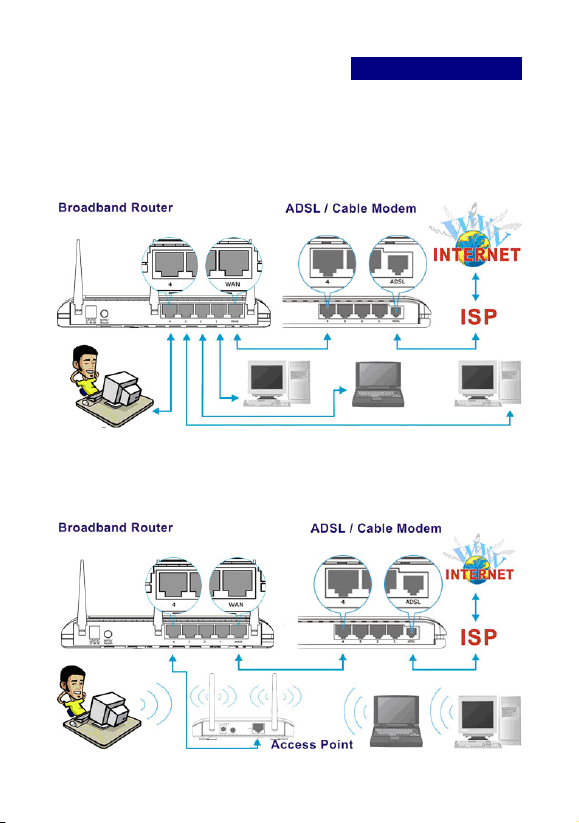
Русская версия.
ННааччааллоо
Перед установкой точки доступа убедитесь, что все
компьютеры в вашей проводной сети настроены на
автоматическое получение IP адреса от маршрутизатора
(DHCP клиент), как показано на рисунке ниже.
После установки точки доступа вы будете иметь
беспроводной доступ к Интернету или интранету так, как
показано на рисунке ниже.
1
Page 4
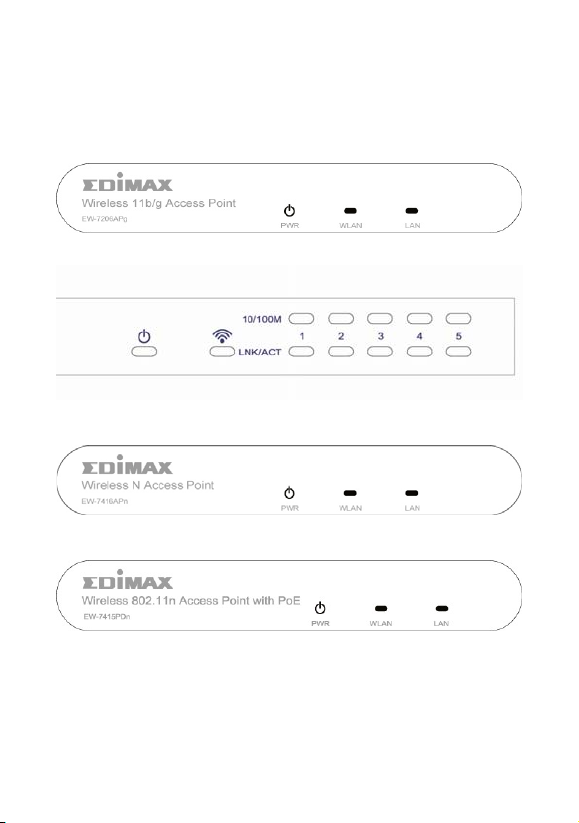
ООппииссааннииее ффииззииччеессккооггоо ууссттррооййссттвваа
Передняя панель
LED индикаторы, находящиеся на передней панели точки
доступа, информируют о его текущем статусе.
EW-7206APg/ EW-7206PDg
EW-7209APg
EW-7416APn
EW-7415PDn
2
Page 5
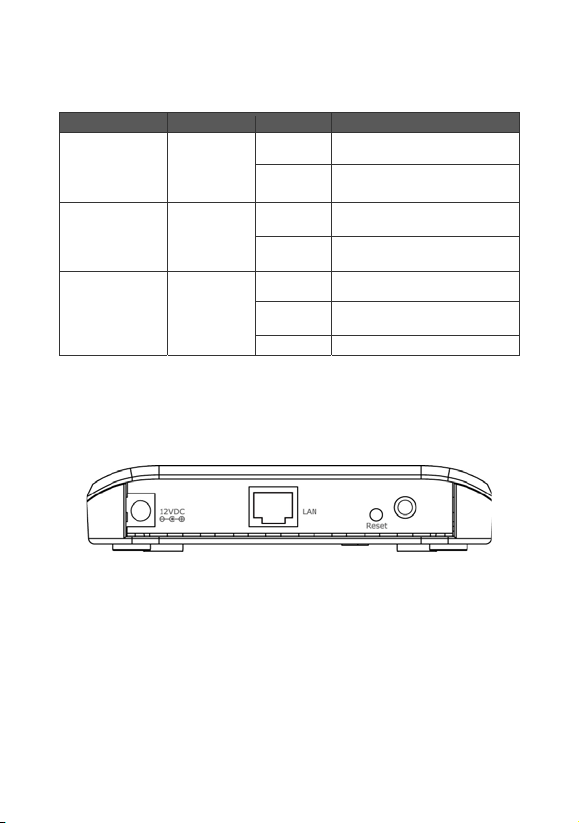
LED Цвет Статус Описание
PWR
Электропитание
WLAN
Беспроводная
LAN
LAN
Подключение /
активность
Зелёный
Оранжевый
Зелёный
Горит Питание включено.
Не горит Питание выключено.
Мигает
Не горит
Мигает
Не горит Соединение не установлено.
Антенна передает или
принимает данные.
Антенна не передает и не
принимает данные.
Горит Установлено соединение.
Устройство передает или
принимает данные.
Задняя панель
EW-7206APg / EW-7206PDg
3
Page 6

EW-7209APg
EW-7416Apn
EW-7415PDn
z Присоединение антенны
Коннектор имеет круглую форму стандарта RP-SMA.
z 12 VDC
Подключение адаптера питания.
z Кнопка перезагрузки (кроме EW-7416APn)
Кнопка перезагрузки позволяет сделать одну из следующих
операций:
1. Если вы хотите перезагрузить точку доступа,
воспользуйтесь кончиком ручки, чтобы нажать кнопку не
дольше, чем на 4 секунды.
4
Page 7

2. Если вы нажмёте кнопку перезагрузки и будете её
удерживать более 4 секунд, точка доступа вернется к
заводской конфигурации. Внимание: ваша конфигурация
будет стёрта и заменена заводской.
z WPS/Кнопка перезагрузки (EW-7416APn)
Кнопка «Reset» – это возвращение к заводским установкам,
принятым по умолчанию, или включение WPS режима.
Нажмите и удерживайте эту кнопку для возвращения к
заводским установкам более 20 секунд, или же
удерживайте кнопку менее 5 секунд для включения режима
WPS
z 10/100M (EW-7206APg / EW-7206PDg )
К этому LAN порту точки доступа вы можете подключить
устройства Ethernet сети (коммутатор, маршрутизатор и др.)
или компьютер.
z 1. 2. 3. 4. 5. (EW-7209APg)
К этим LAN портам точки доступа вы можете подключить
устройства Ethernet сети (коммутаторы, маршрутизаторы и
др.) или компютеры.
z 10/100M/PoE (EW-7415PDn )
К этому порту LAN точки доступа вы можете подключить
устройства Ethernet сети (коммутаторы или
маршрутизаторы). Вы также можете подключить питание
через этот порт от вашего PoE коммутатора или источника
питания PoE.
ННаассттооййккаа LLAANN ббеессппррооввоодднноойй ттооччккии ддооссттууппаа
Чтобы определить дополнительные параметры конфигурации
вашей точки доступа, такие, как, например, шифрование
данных, пожалуйста, следуйте процедуре, изложенной на
странице настройки точки доступа. IP адрес точки доступа по
умолчанию: 192.168.2.1
5
Page 8

Во-первых, назначьте IP адрес компьютеру
Перед назначением IP адреса компьютеру надо подсоединить
сетевой кабель от сетевой карты компьютера к порту LAN
точки доступа, как показано на следующем рисунке.
1. Щёлкните кнопку "Старт" на панели задач, затем выберите
опцию "Панель управления".
2. Щёлкните меню “Переключение к классическому виду”,
находящееся в левой верхней части экрана, для того,
чтобы появилось больше ярлыков настроек…
6
Page 9

3. Найдите ярлык “Сетевые подключения”, двойным
щелчком на него откройте окно сетевых подключений.
4. Найдите ярлык «Подключение по локальной сети».
Нажмите на него правой кнопкой мыши для того, чтобы
появилось контекстное меню, после этого выберите
„Свойства” для установки IP адреса.
7
Page 10

z Выделите опцию “Интернет протокол (TCP/IP)”, а затем
нажмите на кнопку “Свойства”.
z Выберите опцию "Использовать следующий IP-адрес".
Введите фиксированный адрес IP, например "192.168.2.10",
с маской подсети "255.255.255.0" и оставьте опции
"Основной шлюз", "Предпочитаемый DNS сервер" и
8
Page 11

"Альтернативный DNS сервер" пустыми. Затем нажмите
кнопку "ОК" для того, чтобы закрыть окно.
Во-вторых, войдите на страницу точки доступа,
используя Web-браузер
1. Откройте Web-браузер и впишите адрес 192.168.2.1 (IP
адрес по умолчанию точки доступа) для того, чтобы
перейти на страницу настойки точки доступа.
2. Появится окно для ввода имени пользователя и пароля.
Имя пользователя и пароль по умолчанию следующие:
Имя пользователя: Admin. Пароль: 1234
Внимание: настоятельно рекомендуем изменить
параметры входа и сохранить их.
9
Page 12

3. Впишите имя пользователя и пароль по умолчанию, затем
нажмите кнопку "ОК". Теперь вы можете начать настройку
точки доступа.
ВВннииммааннииее::
Если настоящая точка доступа подключена к
маршрутизатору, вам необходимо в первую очередь найти
страницу настойки его адресов IP/DHCP и назначить точке
доступа подходящий IP адрес. Посмотрите инструкцию на
CD диске маршрутизатора для более подробной
информации.
10
Page 13

4. После завершения настройки восстановите
первоначальный IP адрес вашего компьютера, используя
опцию "Получить IP-адрес автоматически" / "Получить
адрес DNS-сервера автоматически" или опцию
"Использовать следующий IP-адрес" / "Использовать
следующие адреса DNS-серверов". Нажмите кнопку "ОК"
для того, чтобы закрыть окно.
Наконец, подсоедините вашу точку доступа к
маршрутизатору или коммутатору.
С этого момента вы можете использовать беспроводную
карту вашего компьютера для подключения к интернету или
интранету как показано на рисунке ниже:
11
Page 14

ЗЗааяяввллееннииее ообб ииннттееррффееррееннццииии ФФееддееррааллььнноойй ККооммииссссииии ппоо ССввяяззии ((FFCCCC,, ССШШАА))
Согласно постановлению Части 15 Правил FCC данное ус тройст во прошло тестирование и
соответствует вс ем требованиям цифрового устройства Класса B. Целью этих требований
является обоснованная защита от вредного действия устройс тв, в случае их установ ки в жилых
помещениях. Данное устройс тво генерирует, использует и может излучать радиоволны, и а если
не будет устано влено и использовано в соответствии с инструкцией, то может иметь негативное
влияни е на радиосвязь.
Нет, всё же, никакой гарантии, что в случае конкретной установк и не появится интерференция.
Если устро йство будет создавать помехи для ф ункционирования радиоприёмников или
телевизоров, что можно проверить, вкл ючая и выключая его, то пользователь должен постараться
устранить интерференцию, выполнив одн о или несколько из ниже перечисленных действий:
1. Изменить ориентацию или расположение антенны, принимающей сигнал.
2. Увеличить расстояние между устр ойство м и приёмником.
3. Подключить уст ройст во к розетке в другом месте, отличном от места подключения приёмника.
4. Обратиться к продавцу или же опытному радиотехнику, для консультации.
Меры предосторожности FCC
Данное устр ойств о и его антенна не могут быть использованы совместно с другими антеннами или
передатчиками. Данное устройство соответствует требованиям, перечисленным в Части 15 Правил
FCC. Его работа зависит от двух услови й: (1) устройство не может быть пр ичиной вредной
интерференции, а также (2) уст ройство должно приним ать любую интерференцию, в том числе и
интерференцию, которая может иметь нежелательное действие.
Любые изменения или модификации устройства, неутверждённые ответственным органом, могут
привести к лишению права использовать это уст ройст во.
Заявление Федеральной Комиссии по Связи (FCC) о риске облучения
Данное устройс тво соответствует требованиям FCC, связанным с риском облучения в
неконтролируемом окружении. Для того, чтобы избежать возможного превышения предела
негативного влияни я радиочастот в процессе работы уст ройст ва, его антенна должна находиться,
по крайней мере, в 2,5 см (1 дюйм) от человеческого организма.
Соответствие требованиям Федеральной Комиссии Связи (FCC), связанным с опасностью
облучения радиоволнами, ус тановл ено в случае работы на ноутбуках, имеющих боковое гнездо
PCMCIA, прошедших тес тирование на основании заявления на выдачу свидетельства. Устр ойс тво
может быть использовано в переносных компьютерах с такими же физическими параметрами,
строением, а также эле ктрическ ой и радио характеристикой; однако не было допущено к
использованию в уст ройст вах других типов, к примеру, PDA или электронных блокн отах.
Передатчик может быть использован только с соответствующими антеннами, прошедшим
тестирование в рамках заявления на выдачу с видетел ьства. Антенны, предназ наченные для
передатчика, не могут находиться вблизи и работать вместе с другими антеннами или
передатчиками.
Декларация соответствия R&TTE
Данное ус тройст во соответствует всем требованиям ДИРЕКТИВЫ №1999/5/ЕС ЕВРПЕЙСКИХ
ПАРЛАМЕНТА И СОВЕ ТА от 9 марта 1999 года по радиоустройствам и оборудованию
телекоммуникационных терминалов, а также взаимного признания их соответствия (директива
R&TTE).
С 8 апреля 2000 года директива R&TTE заменяет директиву № 98/13/ЕЭС (оборудование
телекоммуникационных терминалов и станций земля – спутник) и делает ее недействительной.
Безопасность
Данное устройство изготовлено в соответствии с требованиями безопасности для людей, которые
занимаются его установко й и использованием. Тем не менее, в процесс е работы с электрическим и
приборами необходимо обратить особое внимание на риск поражения током и статическим
электричеством. В связи с этим необходимо выполнять все рекомендации производителя данного
устро йства, как и производителя компьютера, для безопасного использования оборудования.
Пожалуйста, проверьте декларацию соответствия на сайтах www.edimax.com
Пожалуйста, проверьте декларацию соответствия на
сайтах www.edimax.com, www.edimax.ru
, www.edimax.ru.
12
